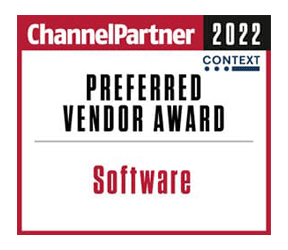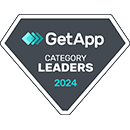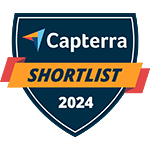Meistern Sie Ihren IT-Bereich mit NinjaOnes Windows 2022 Server-Management
Optimieren Sie Ihre Windows Server 2022 Verwaltung mit NinjaOne, Ihrer umfassenden Lösung für eine effiziente und nahtlose Serververwaltung.
Nutzen Sie die Leistungsfähigkeit von NinjaOne, um die Leistung zu optimieren, die Sicherheit zu erhöhen und Ihre Windows Server Umgebung mühelos zu verwalten.
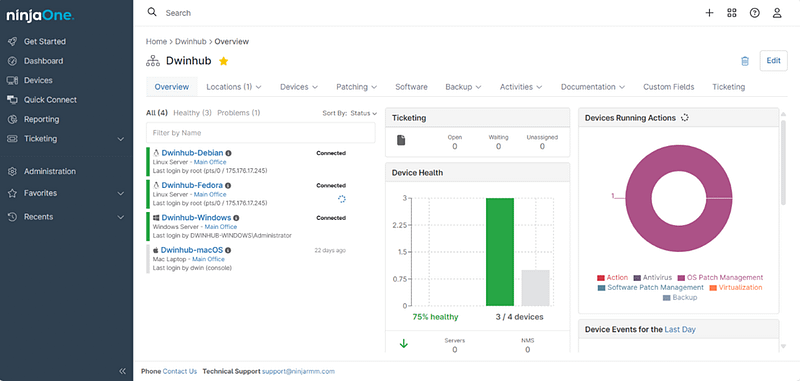
NinjaOne vereinfacht die Verwaltung von Windows Server 2022, rationalisiert Prozesse und steigert die Effizienz
Einheitliche Serververwaltung
Mit NinjaOne können Sie alle Ihre Server über ein einziges Dashboard verwalten. Dieser zentralisierte Ansatz spart nicht nur Zeit, sondern verbessert auch die Genauigkeit und Effizienz der Serververwaltung.
Optimierte Patching-Prozesse
NinjaOne automatisiert den Server-Patching-Prozess. Dadurch wird nicht nur sichergestellt, dass Ihre Server immer mit den neuesten Sicherheitsupdates ausgestattet sind, sondern es wird auch Zeit gespart und das Risiko menschlicher Fehler verringert.
Gesteigerte Effizienz durch Automatisierung
Die Automatisierungsfunktionen von NinjaOne steigern die Effizienz erheblich. Durch die Automatisierung von Routineaufgaben ermöglicht NinjaOne den IT-Teams, sich auf strategischere Initiativen zu konzentrieren und so die Gesamtproduktivität zu steigern.
NinjaOne Windows-Server-Management ist vollgepackt mit Funktionen, die die Serververwaltung vereinfachen
Echtzeit-Überwachung
NinjaOne bietet einen umfassenden Einblick in die Ressourcenauslastung Ihrer Serverinfrastruktur mit detaillierter Überwachung von CPU, Speicher, Festplatten, Netzwerk und mehr.
Effizientes Patch-Management
Es ermöglicht Ihnen eine mühelose Skalierung Ihres Patching-Prozesses durch Automatisierung und gewährleistet, dass jeder Windows-Server in Ihrer Infrastruktur sicher und auf dem neuesten Stand ist.
Umfassendes Inventar-Management
Mit NinjaOne haben Sie jederzeit sofortigen Zugriff auf ein komplettes Hardware- und Softwareinventar, wann immer Sie es brauchen.
Single Pane of Glass-Konsole
Die einzigartige NinjaOne-Konsole ermöglicht es Ihnen, alle Überwachungs-, Verwaltungs-, Automatisierungs-, Patching- und Korrekturmaßnahmen von derselben Konsole aus durchzuführen.
Erhöhte Sicherheit
Durch die Anwendung von Sicherheitsupdates, die Behebung bekannter Schwachstellen und die Integration von Sicherheitssoftware wird Ihre Serverinfrastruktur vor den meisten Cyberangriffen geschützt.
Erweiterte Automatisierung
NinjaOne bietet robuste Automatisierungsfunktionen, die Routineaufgaben rationalisieren, den manuellen Aufwand reduzieren und die Effizienz steigern können.
NinjaOne ist nicht nur ein Tool, es ist eine Lösung, die sich an verschiedene Anwendungsfälle bei der Verwaltung von Windows Server 2022 anpasst
Überwachung und Optimierung in Echtzeit
Effizientes Patch-Management
Umfassende Bestandsaufnahme und IT-Support
NinjaOne bietet einen ganzheitlichen Überblick über die IT-Infrastruktur. Detaillierte Hardware- und Software-Inventare enthalten Informationen über Betriebssysteme, Virtualisierungsplattformen und Gerätetypen.
Dieses umfassende Inventar vereinfacht die Verwaltung und Planung der Anlagen.
Außerdem bietet NinjaOne ein einziges Fenster für die Verwaltung verschiedener Aufgaben. Ob Überwachung, Patching oder Korrekturmaßnahmen – Administratoren können alles über eine zentrale Konsole steuern.
Dieser optimierte Ansatz steigert die Effizienz des IT-Supports und ermöglicht es den Techniker:innen, Probleme schneller zu lösen und die Produktivität der Benutzer:innen zu verbessern.
Sind Sie bereit, die Kontrolle über Ihre Windows Server 2022-Umgebung zu übernehmen?
Mit NinjaOne können Sie mühelos alle Ihre Windows Server 2022 Versionen von einer einzigen, intuitiven Plattform aus verwalten, überwachen und sichern.
Verabschieden Sie sich von Ausfallzeiten und Sicherheitsrisiken – nutzen Sie noch heute die Zukunft des Servermanagements.
Klicken Sie hier, um Ihre kostenlose Testversion zu starten und die Vorteile von NinjaOne selbst zu erleben!
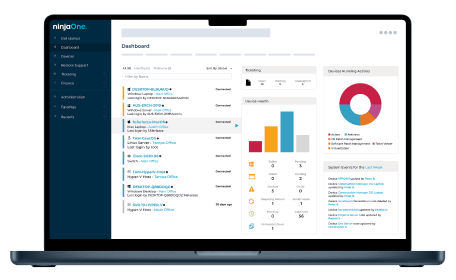
Windows 2022 Server-Verwaltung FAQs
Was ist Windows 2022 Server Management?
Die Verwaltung von Windows Server 2022 konzentriert sich auf die Aufrechterhaltung stabiler, sicherer und effizienter Serverumgebungen. Sie umfasst mehrere Schlüsselaktivitäten. Überwachung und Leistungsmanagement gewährleisten den Systemzustand, indem sie die Ressourcennutzung verfolgen und potenzielle Probleme frühzeitig erkennen. Bei der Patch-Verwaltung werden die Server mit den neuesten Software- und Sicherheits-Patches aktualisiert, um Schwachstellen zu beseitigen.
Sicherheit und Konformität sind von entscheidender Bedeutung, dazu gehören Firewalls, Zugangskontrollen für Benutzer:innen, Antivirensoftware und die Einhaltung gesetzlicher Standards. Backup- und Disaster-Recovery-Pläne stellen sicher, dass die Daten regelmäßig gesichert werden und die Systeme im Falle eines Ausfalls oder einer Beschädigung schnell wiederhergestellt werden können.
Softwarebereitstellung und -automatisierung rationalisieren Aufgaben durch die Automatisierung von Softwareinstallationen und -aktualisierungen, wodurch manuelle Arbeiten reduziert und Fehler minimiert werden. Diese kombinierten Bemühungen schaffen eine zuverlässige, sichere und hochleistungsfähige Windows Server 2022-Umgebung.
Wie installiert man den Server Manager in Windows Server 2022?
Server Manager ist ein in Windows Server 2022 vorinstalliertes Tool, das die Serververwaltung vereinfacht. Sie bietet eine zentrale Schnittstelle zum Hinzufügen und Entfernen von Rollen und Funktionen, zur Überwachung des Serverzustands und zur Verwaltung mehrerer Server über eine einzige Konsole.
Server Manager unterstützt auch die Remote-Verwaltung, so dass Sie mit Servern arbeiten können, zu denen Sie keinen physischen Zugang haben, und seine Integration mit PowerShell ermöglicht die Automatisierung und Skripterstellung. Das Dashboard bietet einen schnellen Überblick über den Serverstatus und die Rollen, und Sie können den Arbeitsbereich so anpassen, dass er sich auf das konzentriert, was für Sie am wichtigsten ist.
Wie verwaltet man Windows Server 2022 aus der Ferne?
Um Windows Server 2022 aus der Ferne zu verwalten, können Sie die folgenden Methoden verwenden:
- Windows Admin Center (WAC): Die beste Möglichkeit, eine Server Core-Installation von Windows Server 2022 aus der Ferne zu verwalten, ist die Verwendung von Windows Admin Center (WAC). WAC ist eine kostenlose webbasierte Remote-Verwaltungskonsole für alle Windows Server 2022 SKU und Installationsoptionen.
- Remote Desktop: Sie können die Remotedesktopverbindung in Windows Server 2022 aktivieren, um es ferngesteuert zu verwalten. Führen Sie dazu den Befehl sysdm.cpl aus, der das Fenster mit den Systemeigenschaften öffnen sollte. Wählen Sie nun in den Systemeigenschaften die Registerkarte Remote und aktivieren Sie dort die Remotedesktopeinstellungen.
- Remote Server Administration Tools (RSAT): Mit RSAT können IT-Administratoren Windows Server-Rollen und -Funktionen von einem Windows 10-PC aus verwalten. Remote Server Administration Tools umfasst Server Manager, Microsoft Management Console (mmc) Snap-Ins, Konsolen, Windows PowerShell Cmdlets und Provider sowie einige Befehlszeilentools für die Verwaltung von Rollen und Funktionen, die auf Windows Server ausgeführt werden.
- Server-Manager: In Windows Server können Sie den Server Manager verwenden, um Verwaltungsaufgaben auf Remote-Servern durchzuführen. Die Fernverwaltung ist auf Servern mit Windows Server 2016 standardmäßig aktiviert.
Wie verwalte ich Benutzer:innen in Windows Server 2022?
Um Benutzer:innen in Windows Server 2022 zu verwalten, können Sie Tools wie Active Directory Users and Computers (ADUC), Local Users and Groups oder PowerShell verwenden. Hier finden Sie eine kurze Anleitung zur Verwaltung von Benutzer:innen in Domänen- und Einzelplatzumgebungen.
Active Directory-Benutzer und -Computer
Für Domänenumgebungen verwenden Sie ADUC, um Benutzer:innen zu verwalten:
- Öffnen Sie ADUC, indem Sie nach „Active Directory Users and Computers“ suchen oder „dsa.msc“ ausführen
- Um einen neuen Benutzer hinzuzufügen, klicken Sie mit der rechten Maustaste auf eine Organisationseinheit (OU) und wählen Sie „Neu“ und dann „Benutzer“ Geben Sie die Benutzerdaten ein und legen Sie ein Passwort fest.
- Um die Benutzereigenschaften zu bearbeiten, doppelklicken Sie auf einen Benutzer, um die Gruppenzugehörigkeit und die Kontaktinformationen zu ändern oder das Passwort zurückzusetzen.
- Um einen Benutzer zu aktivieren, zu deaktivieren oder zu entfernen, klicken Sie mit der rechten Maustaste auf den Benutzer und wählen Sie die entsprechende Aktion.
Lokale Benutzer und Gruppen
Für eigenständige Server verwenden Sie Lokale Benutzer:innen und Gruppen:
- Öffnen Sie die Computerverwaltung und navigieren Sie zu „Lokale Benutzer und Gruppen“
- Um einen neuen lokalen Benutzer hinzuzufügen, klicken Sie mit der rechten Maustaste auf „Benutzer“, wählen Sie „Neuer Benutzer“ und geben Sie dann die Benutzerdaten ein und legen Sie ein Passwort fest.
- Um die Eigenschaften eines lokalen Benutzers zu bearbeiten, doppelklicken Sie auf einen Benutzer, um Einstellungen wie die Gruppenmitgliedschaft zu ändern.
- Um einen Benutzer zu löschen oder das Passwort zurückzusetzen, klicken Sie mit der rechten Maustaste auf den Benutzer und wählen Sie „Löschen“ oder „Passwort festlegen“.
Best Practices
- Verwenden Sie strenge Passwortrichtlinien, um die Sicherheit zu gewährleisten.
- Implementieren Sie eine rollenbasierte Zugriffskontrolle, um Berechtigungen effektiv zu verwalten.
- Regelmäßige Überprüfung und Deaktivierung inaktiver Konten, um Sicherheitsrisiken zu minimieren.
Mit diesen Tools und Best Practices können Sie Benutzer:innen in Windows Server 2022 effizient verwalten und eine sichere und optimierte Benutzerverwaltung gewährleisten.
Verwandte Ressourcen
Was ist Server-Management? Grundlagen, Tools und bewährte Praktiken
Erfahren Sie, wie man Server mit der heutigen Technologie verwaltet, dabei die Sicherheit im Auge behält und hilfreiche Software-Tools einsetzt.
Server-Überwachung und Alarmierung
Lernen Sie die wichtigsten Überwachungskonzepte, Metriken, Warnmeldungen und Überwachungskonzepte kennen und erfahren Sie, warum sie wichtig sind.
Server-Hardening-Prozess in 9 grundlegenden Schritten
Erfahren Sie, wie Sie Cyberangriffe verhindern und einen effizienten Server-Hardening-Prozess entwickeln können, um die Sicherheitslage Ihres Unternehmens zu verbessern.